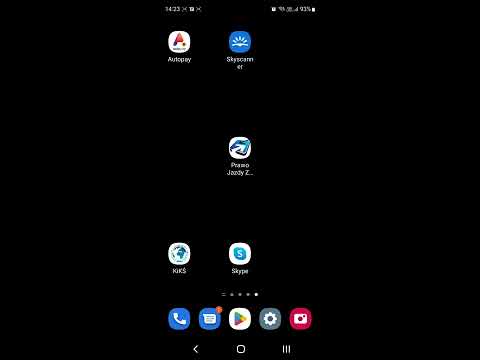Ta wikiHow uczy, jak usunąć konto Uber za pomocą komputera, telefonu lub tabletu. Chociaż Twoje konto zostanie natychmiast dezaktywowane po anulowaniu, będziesz mieć 30 dni na jego ponowne włączenie, jeśli zmienisz zdanie. Po upływie tych 30 dni konto zostanie usunięte z serwerów Ubera.
Kroki
Metoda 1 z 2: Korzystanie z aplikacji Uber

Krok 1. Otwórz aplikację Uber
To czarna ikona z białymi literami „Uber”.
Jeśli nie jesteś jeszcze zalogowany na swoje konto Uber w aplikacji, musisz to zrobić, wpisując swój adres e-mail (lub numer telefonu) i hasło w odpowiednich polach

Krok 2. Dotknij menu ☰
To trzy poziome linie w lewym górnym rogu ekranu.

Krok 3. Przewiń w dół i dotknij Ustawienia
Znajduje się u dołu menu.

Krok 4. Przewiń w dół i dotknij Prywatność
Jest pod koniec strony.

Krok 5. Stuknij czerwony link Usuń swoje konto
Znajduje się na dole menu.

Krok 6. Wprowadź swoje hasło Uber i dotknij Zweryfikuj
Pojawi się komunikat potwierdzający.
Twoje konto pozostanie dezaktywowane przez 30 dni, zanim zostanie trwale usunięte. Jeśli zmienisz zdanie na temat anulowania w ciągu 30 dni, możesz je ponownie aktywować, logując się przy użyciu swojej nazwy użytkownika i hasła

Krok 7. Stuknij Kontynuuj, aby potwierdzić
Twoje konto jest teraz nieaktywne.
Metoda 2 z 2: Korzystanie z Uber.com

Krok 1. Otwórz witrynę usuwania konta Uber
Możesz to zrobić w przeglądarce internetowej na swoim komputerze, telefonie lub tablecie.

Krok 2. Kliknij lub dotknij USUŃ MOJE KONTO UBER
Jest to czarny link pod nagłówkiem „Usuń moje konto Uber” u góry strony.

Krok 3. Wprowadź adres e-mail lub numer telefonu powiązany z Twoim kontem

Krok 4. Kliknij lub dotknij Dalej

Krok 5. Wprowadź swoje hasło i kliknij Dalej
Spowoduje to wyświetlenie informacji o Twoim koncie Uber, a także komunikat informujący, że Twój profil zostanie natychmiast usunięty.
Jeśli Twoje konto ma włączone uwierzytelnianie dwuetapowe, Uber wyśle Ci wiadomość tekstową zawierającą kod weryfikacyjny. Wprowadź kod weryfikacyjny z wiadomości tekstowej w odpowiednim polu na ekranie i kliknij lub dotknij ZWERYFIKOWAĆ kontynuować.

Krok 6. Kliknij niebieski przycisk Kontynuuj
Jest na dole strony.

Krok 7. Wybierz powód usunięcia konta
Pojawi się komunikat potwierdzający.
Twoje konto pozostanie dezaktywowane przez 30 dni, zanim zostanie trwale usunięte. Jeśli zmienisz zdanie na temat anulowania w ciągu 30 dni, możesz je ponownie aktywować, logując się przy użyciu swojej nazwy użytkownika i hasła

Krok 8. Kliknij lub naciśnij niebieski przycisk Usuń konto
Twoje konto jest teraz nieaktywne.
Porady
- Możesz utworzyć nowe konto Uber w dowolnym momencie w aplikacji lub na stronie internetowej Uber.
- Możesz także użyć swoich informacji z Facebooka, aby zalogować się do Ubera.